Si ha intentado compartir un video con alguien desde su iPhone usando Mensajes (u otra aplicación), es posible que su destinatario haya comentado sobre la mala calidad. Al enviar video a través de Mensajes, puede haber una reducción en la resolución del video. A veces esto puede ser tan malo que el video no se puede ver.
Afortunadamente, hay otras formas de compartir videos desde su iPhone que no comprimirán el video. De esta manera, no tendrá que compartir videos borrosos y de baja calidad. En este artículo, ofrecemos consejos sobre cómo enviar videos de alta resolución desde su iPhone a otro dispositivo, incluidos los dispositivos Android.
Por qué Mensajes puede enviar videos de baja calidad
Si elige usar Mensajes para compartir videos, los videos no siempre tendrán una resolución deficiente. A veces saldrán bien. Las siguientes son las razones por las que un video puede comprimirse cuando lo envía:
 No está conectado a Wi-Fi y el servicio celular es deficiente. Estás enviando a un teléfono Android. iMessage no está disponible por algún motivo.
No está conectado a Wi-Fi y el servicio celular es deficiente. Estás enviando a un teléfono Android. iMessage no está disponible por algún motivo.
Cuando uno de los anteriores es cierto, los videos de iMessage pueden enviarse como MMS (mensaje de texto normal, no iMessage). Los mensajes MMS usan datos móviles y no pueden enviar archivos adjuntos grandes, por lo que se comprimen. El tamaño máximo del archivo adjunto puede depender de su operador de telefonía celular.
Cómo enviar videos de alta resolución
Existen diferentes opciones para enviar videos de alta calidad desde su iPhone. La elección correcta para usted dependerá de si está enviando a un dispositivo Android/Windows o a un dispositivo Apple.
Usar Mensajes mientras está conectado a Wi-Fi
Enviar a dispositivos Apple
Siempre puede intentar enviar el video a través de Mensajes cuando esté conectado a Wi-Fi. Esto debería permitir que se envíe el video de alta resolución.
La forma más sencilla de enviar el video es mediante el botón Compartir de la aplicación Fotos.
Abre Fotos y toca el video. Toca el botón Compartir en la esquina inferior izquierda. Elige al destinatario por su nombre o, si no ves su nombre con un icono de Mensajes, elige Mensajes. Escriba el nombre o el número del destinatario y luego envíe su video. El destinatario puede ver un mensaje”Enviado a través de iCloud”debajo del video, junto con un enlace de descarga a la derecha del video.
También puede enviar un video directamente desde la aplicación Mensajes tocando el botón Fotos en la barra de herramientas sobre el teclado.
AirDrop
Enviar a dispositivos Apple
Si puede compartir el video en persona, AirDrop es la forma más fácil.
Asegúrese de que los iPhones (u otros dispositivos Apple) estén dentro del alcance de Wi-Fi y Bluetooth entre sí. 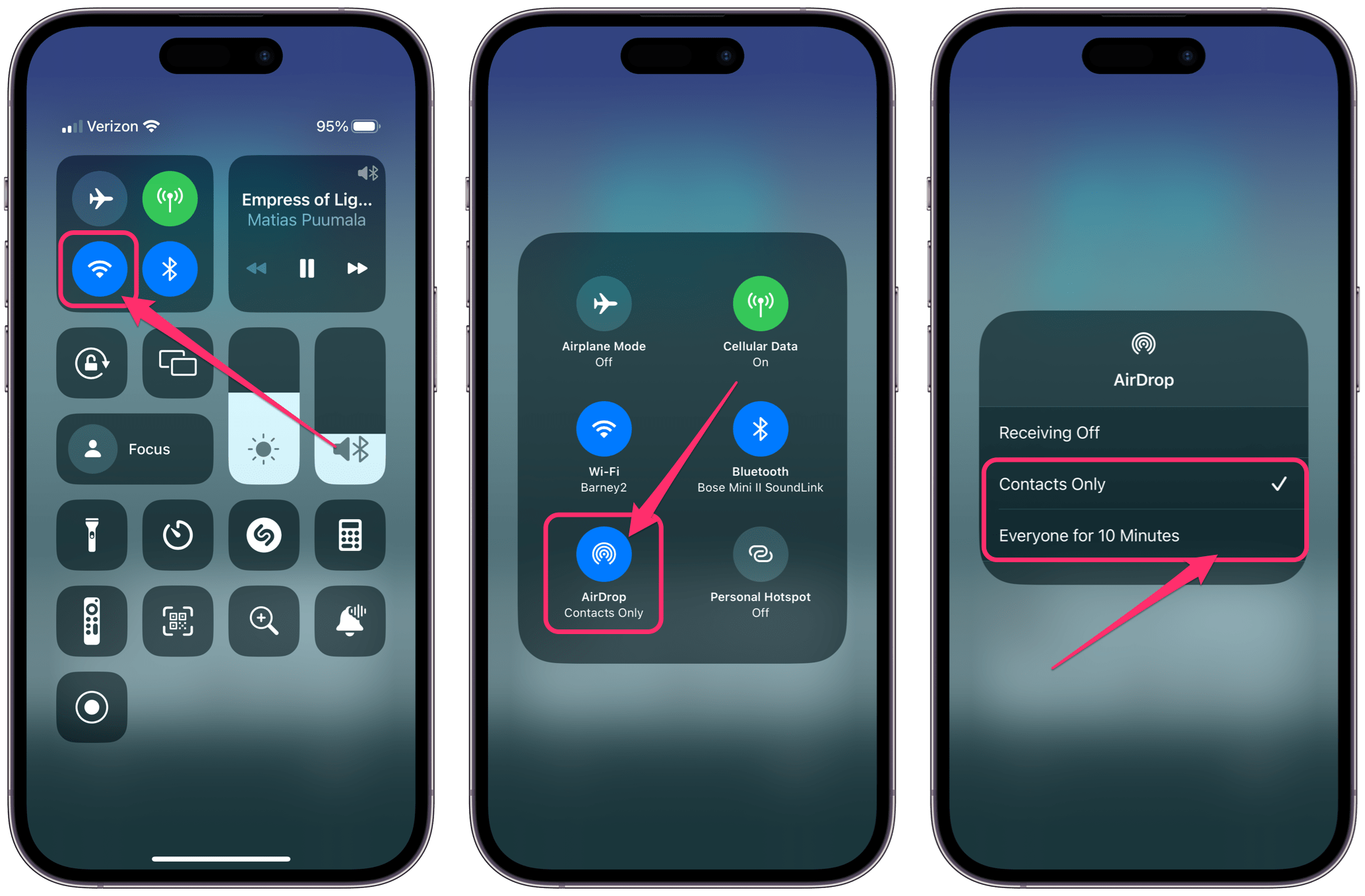 Haga que el destinatario deseado encienda AirDrop: abre el Centro de control. Mantenga presionado el botón Wi-Fi para expandir la sección. Toca el botón AirDrop y elige Solo contactos (si el remitente está en los contactos) o Todos durante 10 minutos.
Haga que el destinatario deseado encienda AirDrop: abre el Centro de control. Mantenga presionado el botón Wi-Fi para expandir la sección. Toca el botón AirDrop y elige Solo contactos (si el remitente está en los contactos) o Todos durante 10 minutos. 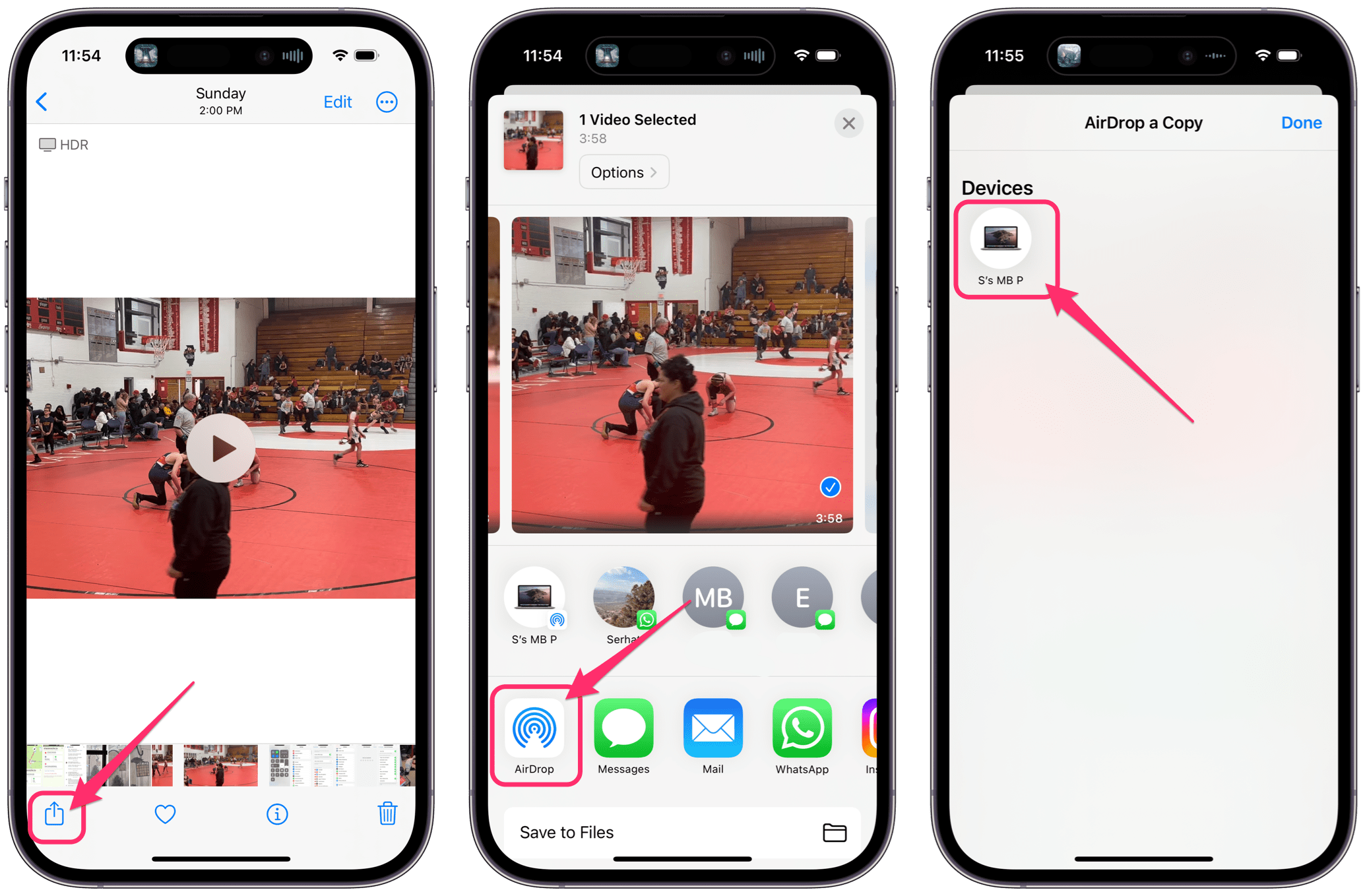 Con el video abierto en Fotos, toca el botón Compartir. Toca AirDrop y elige el destinatario. Luego, el destinatario debe aceptar el AirDrop en su dispositivo.
Con el video abierto en Fotos, toca el botón Compartir. Toca AirDrop y elige el destinatario. Luego, el destinatario debe aceptar el AirDrop en su dispositivo.
Compartir un enlace a un archivo de iCloud
Enviar a cualquier dispositivo, incluido Android
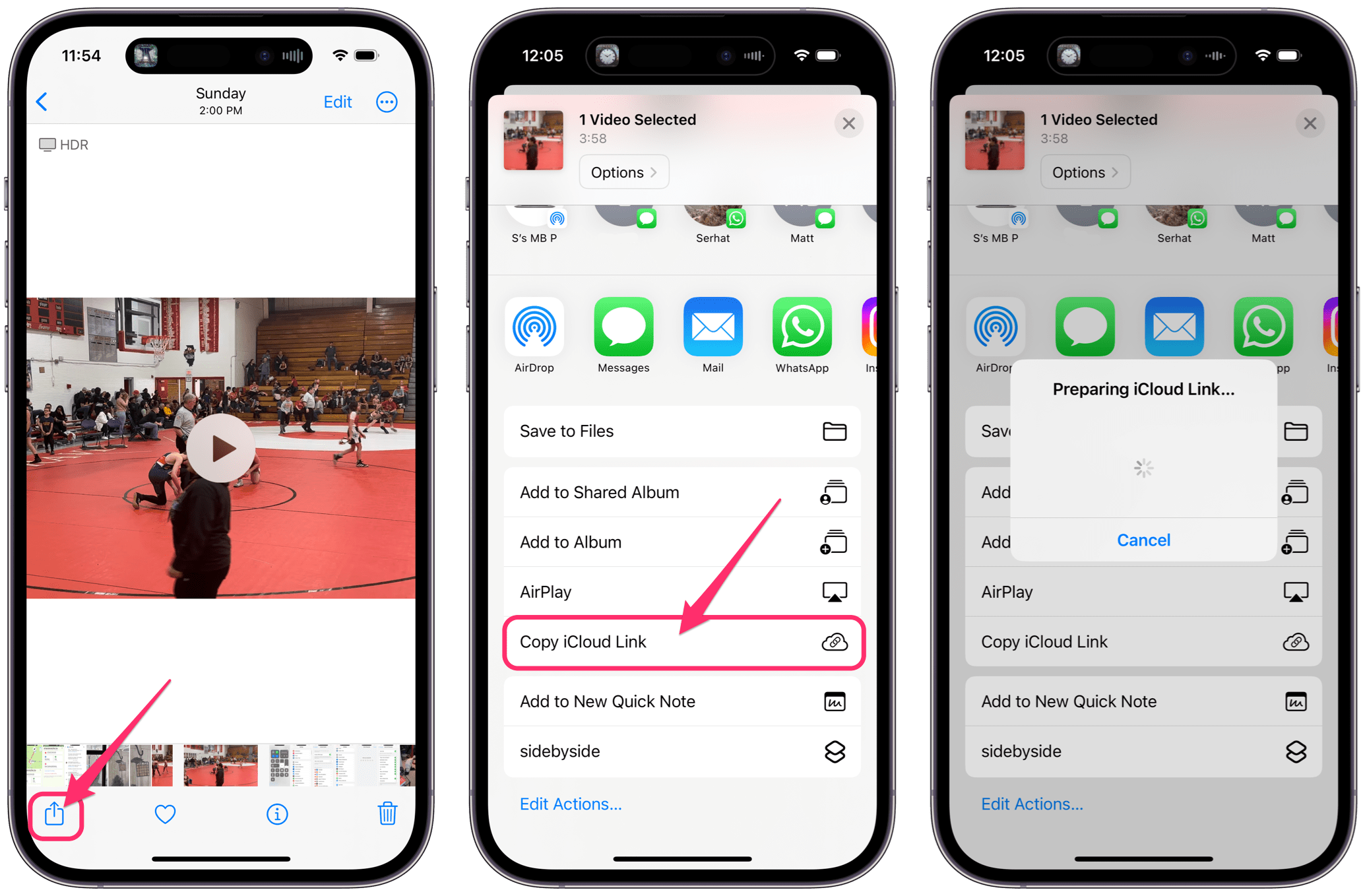 Con el video abierto en la aplicación Fotos, toca Compartir botón. Desplázate hacia abajo y toca Copiar enlace de iCloud. Pegue el enlace copiado en cualquier correo electrónico o aplicación de mensajería. El enlace se puede abrir en dispositivos Apple o que no sean de Apple. El destinatario tiene 30 días para hacer clic en el enlace y descargar el archivo.
Con el video abierto en la aplicación Fotos, toca Compartir botón. Desplázate hacia abajo y toca Copiar enlace de iCloud. Pegue el enlace copiado en cualquier correo electrónico o aplicación de mensajería. El enlace se puede abrir en dispositivos Apple o que no sean de Apple. El destinatario tiene 30 días para hacer clic en el enlace y descargar el archivo.
Enviar por correo electrónico
Enviar a cualquier dispositivo, incluido Android
Puede enviar el video por correo electrónico como un archivo adjunto.
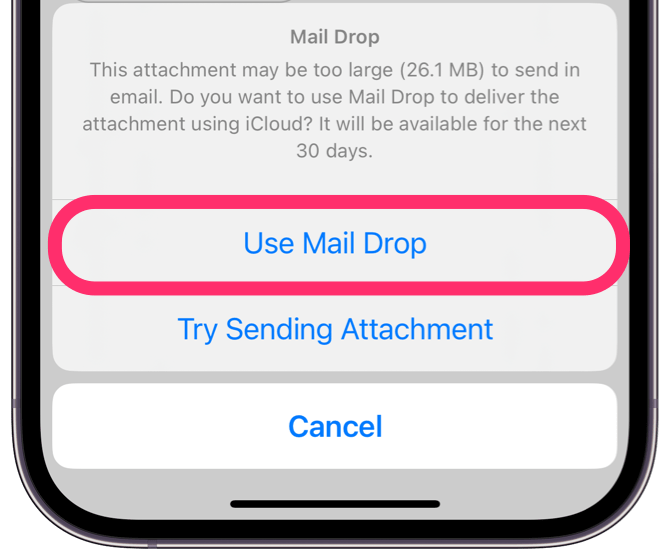 Si está enviando un archivo adjunto grande con la aplicación Correo, es posible que se le solicite que use Correo postal. Puede optar por no utilizar Mail Drop; sin embargo, los archivos adjuntos grandes (más de 10 o 25 MB) podrían ser rechazados por el servicio de correo electrónico del destinatario. Mail Drop tiene un límite de 5 GB. Cuando elige Mail Drop, el destinatario del correo electrónico tendrá 30 días para descargar el video.
Si está enviando un archivo adjunto grande con la aplicación Correo, es posible que se le solicite que use Correo postal. Puede optar por no utilizar Mail Drop; sin embargo, los archivos adjuntos grandes (más de 10 o 25 MB) podrían ser rechazados por el servicio de correo electrónico del destinatario. Mail Drop tiene un límite de 5 GB. Cuando elige Mail Drop, el destinatario del correo electrónico tendrá 30 días para descargar el video.
Cómo enviar mediante Mail Drop
Para enviar un archivo adjunto de correo electrónico mediante Mail Drop, puede realizar una de las siguientes acciones. Pero siga leyendo para comparar la resolución del video enviado resultante.
Método 1
Puede resultar en un video de menor calidad
Abrir Correo y empezar a escribir. Agregue un archivo adjunto tocando el botón Foto en la barra de herramientas sobre el teclado. Si no ves la barra de herramientas, toca la flecha a la derecha de las sugerencias de palabras que aparecen sobre el teclado. Toque el botón Enviar y, a continuación, seleccione Usar entrega de correo cuando se le solicite. Método 2 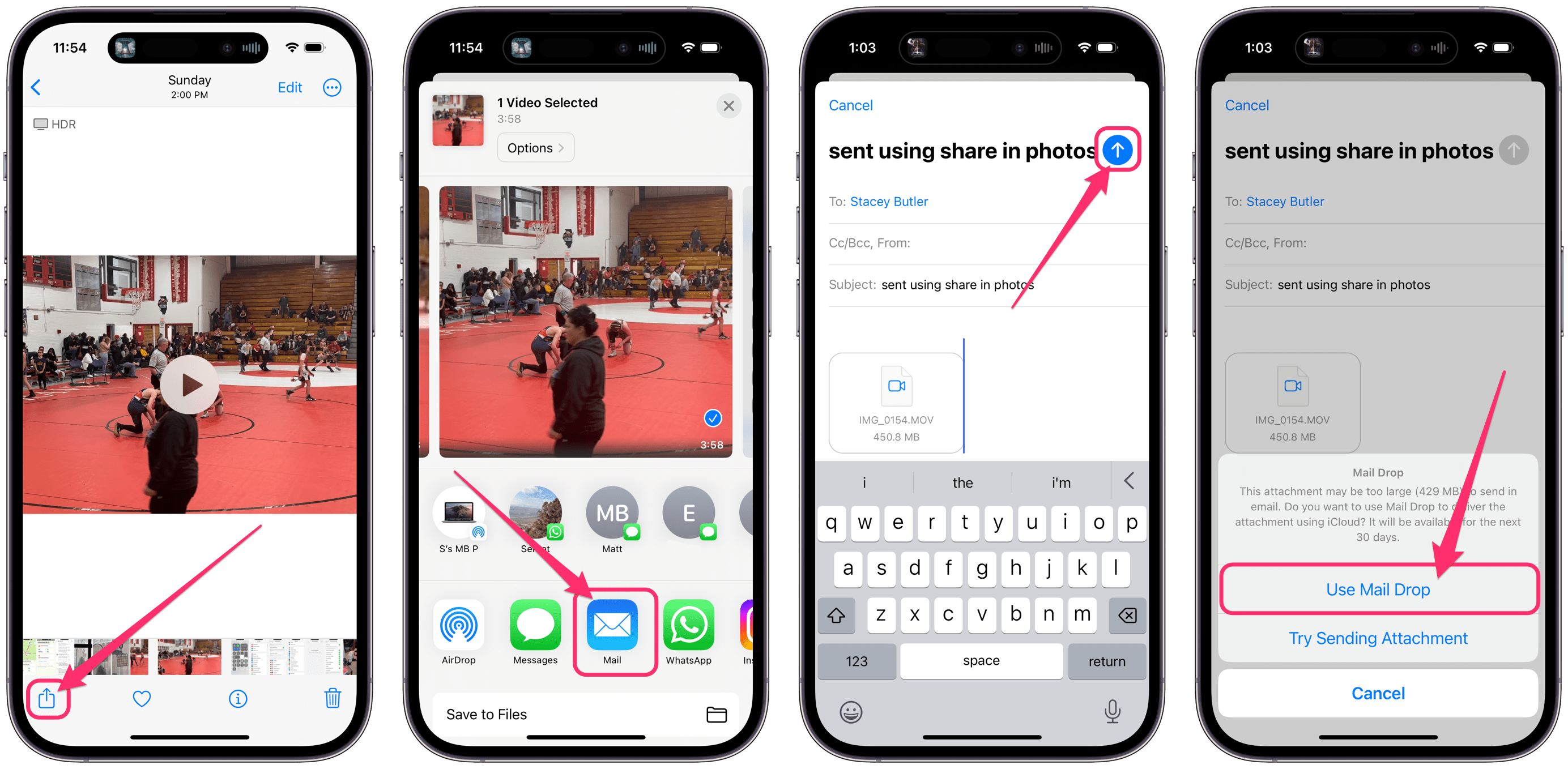 Abra el vídeo en Fotos. Toca el botón Compartir y selecciona la aplicación Correo. Complete el correo electrónico, toque el botón Enviar, luego elija Usar Mail Drop.
Abra el vídeo en Fotos. Toca el botón Compartir y selecciona la aplicación Correo. Complete el correo electrónico, toque el botón Enviar, luego elija Usar Mail Drop.
La mejor manera de enviar por correo electrónico
Probé esto con un video que tenía alrededor de 260 MB. Los dos métodos anteriores dieron como resultado videos de calidad muy diferente:
Método 1: Adjuntar el video a un correo electrónico en la aplicación Mail resultó en el envío de un video de 27 MB. Método 2: compartir el video de Fotos resultó en un video de 451 MB.
Los videos enviados mediante Mail Drop son del tipo de archivo MOV. El video original de mi biblioteca de Fotos es de tipo HEVC. El video enviado como archivo adjunto en la aplicación Mail (Método 1) era obviamente de menor calidad cuando se veía.
Por lo tanto, para enviar videos de alta calidad por correo electrónico, sugiero compartirlos desde la aplicación Fotos usando el Método 2.
Artículos relacionados